
Java 入門指南
單元 27 - 建立 Android App 專案
~~學習進度表~~
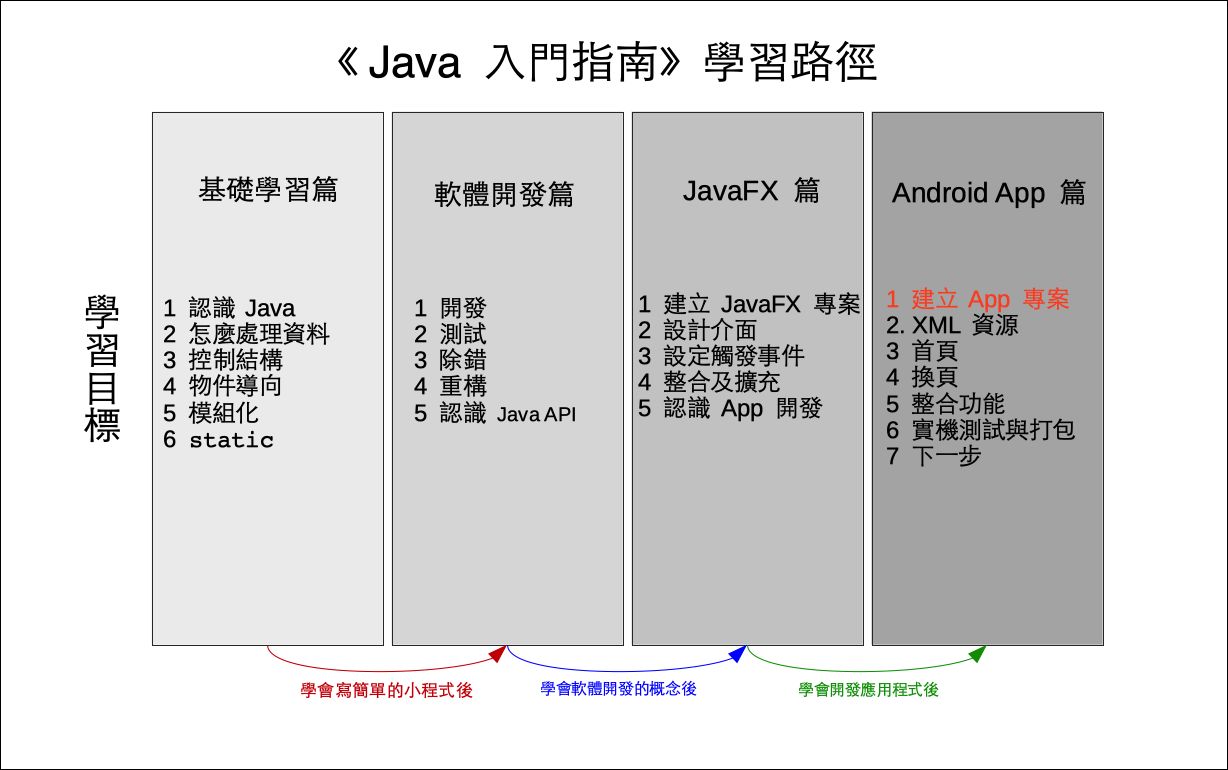
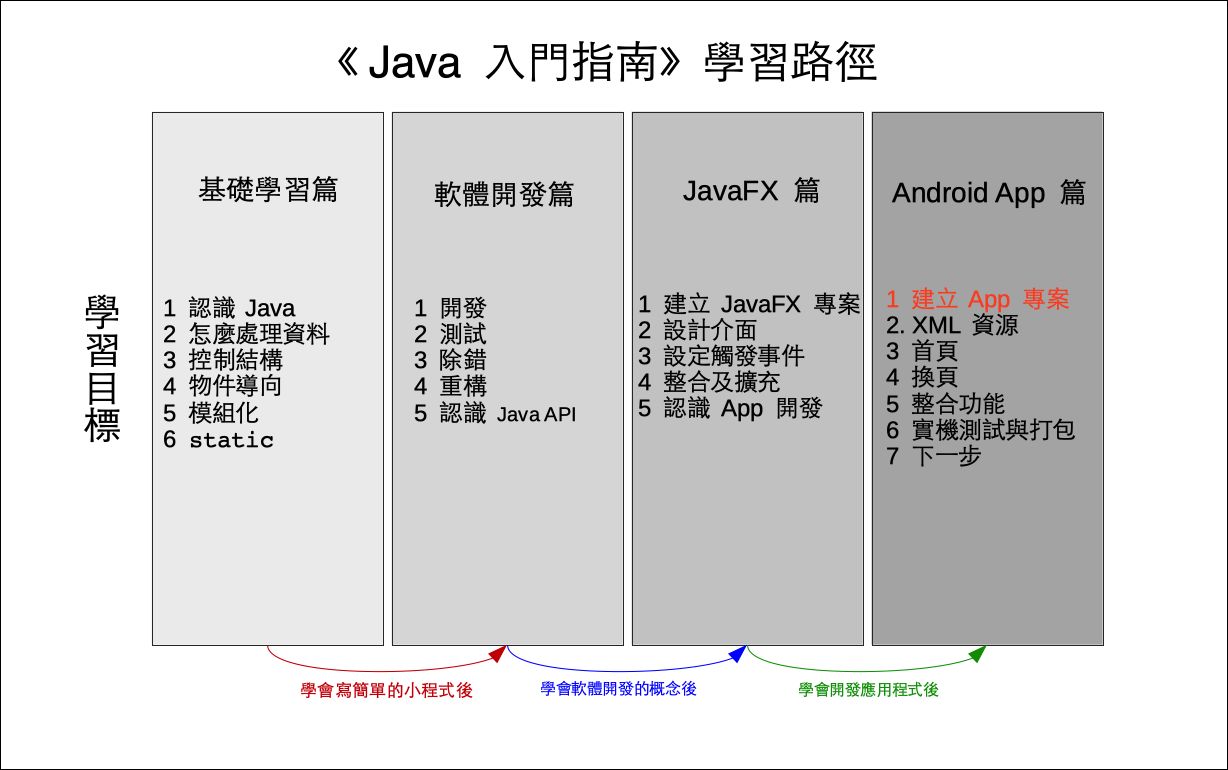
安裝好 Android Studio 後,打開 Android Studio ,就會出現如下視窗,這是選擇要用 Android Studio 哪一項工作,由於現在是要建立新專案 (project) ,因此點擊 Start a new Android Studio project 按鈕
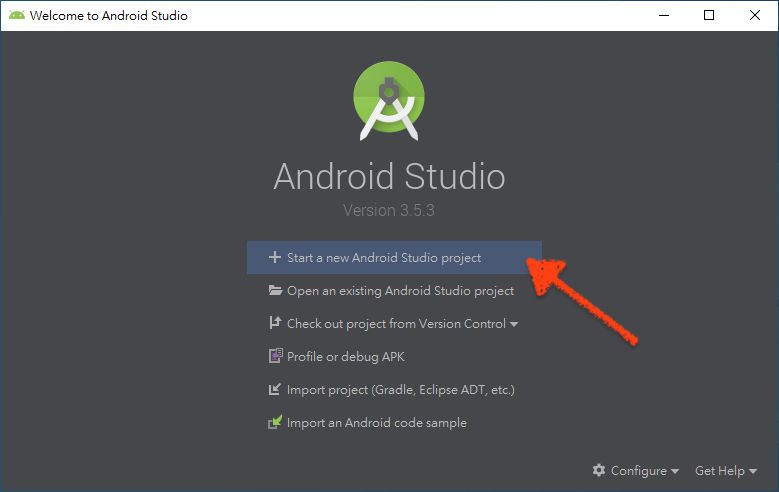
Android 官方提供各平台的 Android Studio 安裝檔,請到 https://developer.android.com/studio 下載,並依指示自行安裝。
下面選擇 Empty Activity ,這是空白的 Activity 頁面
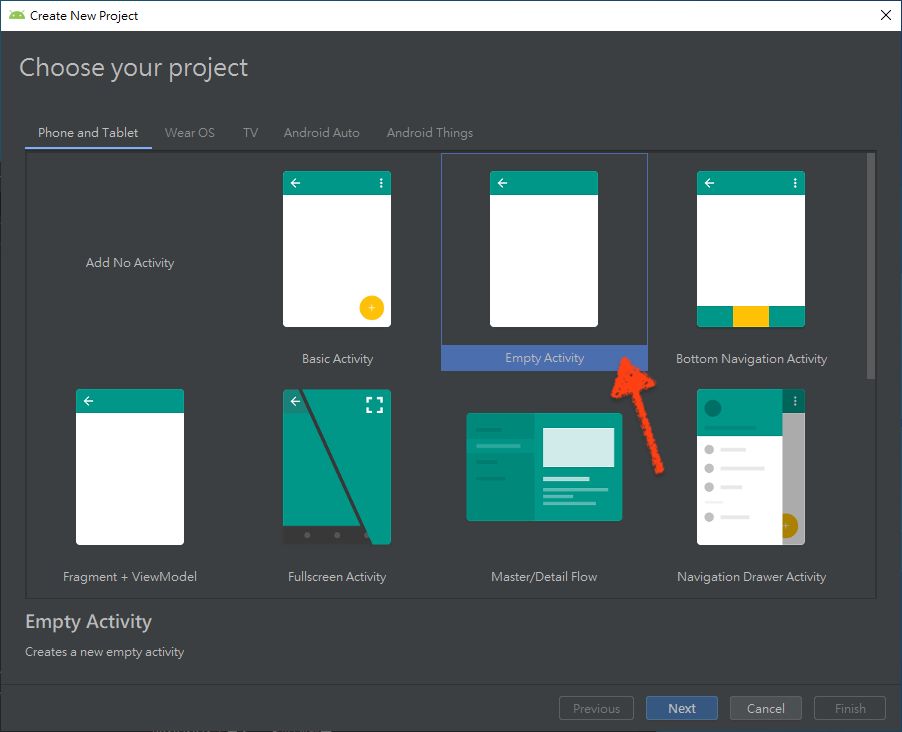
繼續點擊 Next 按鈕
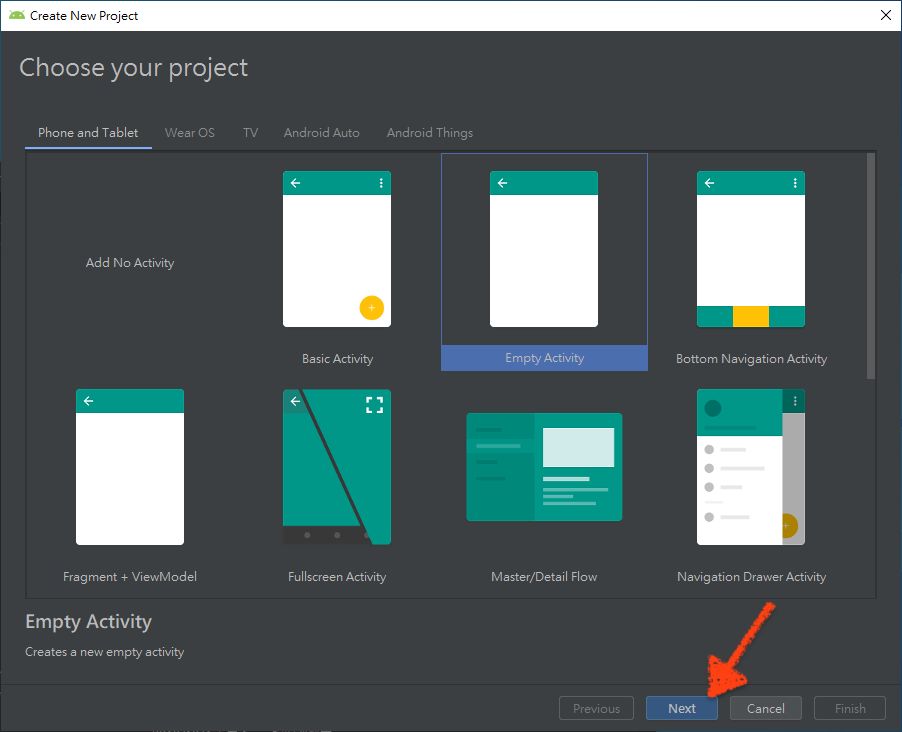
然後輸入自訂的專案名稱,這裡輸入 EncryptAndroid
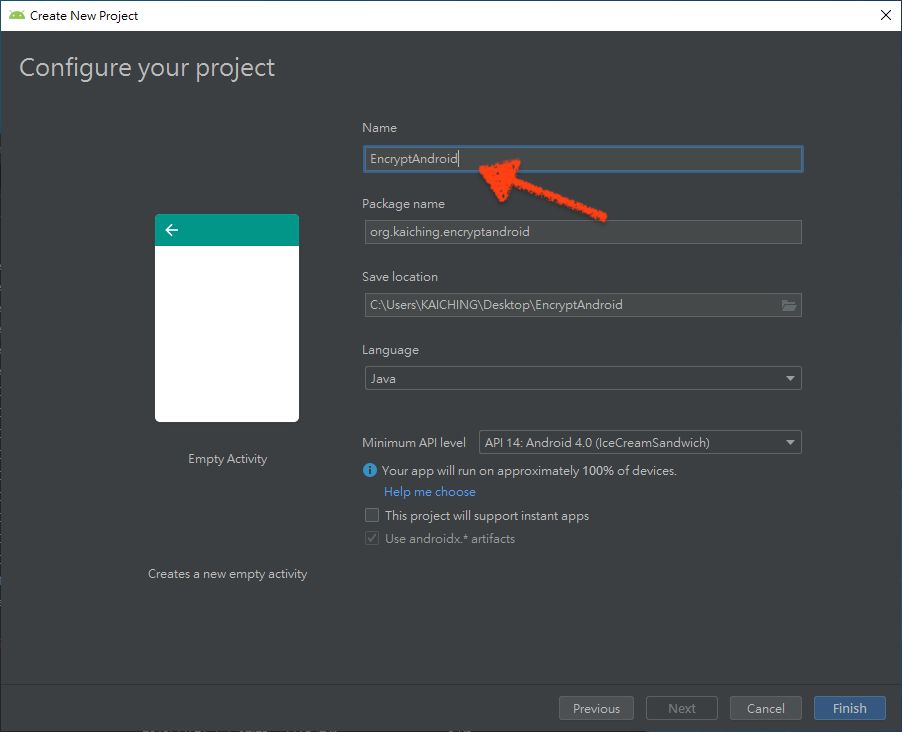
然後專案路徑選擇桌面
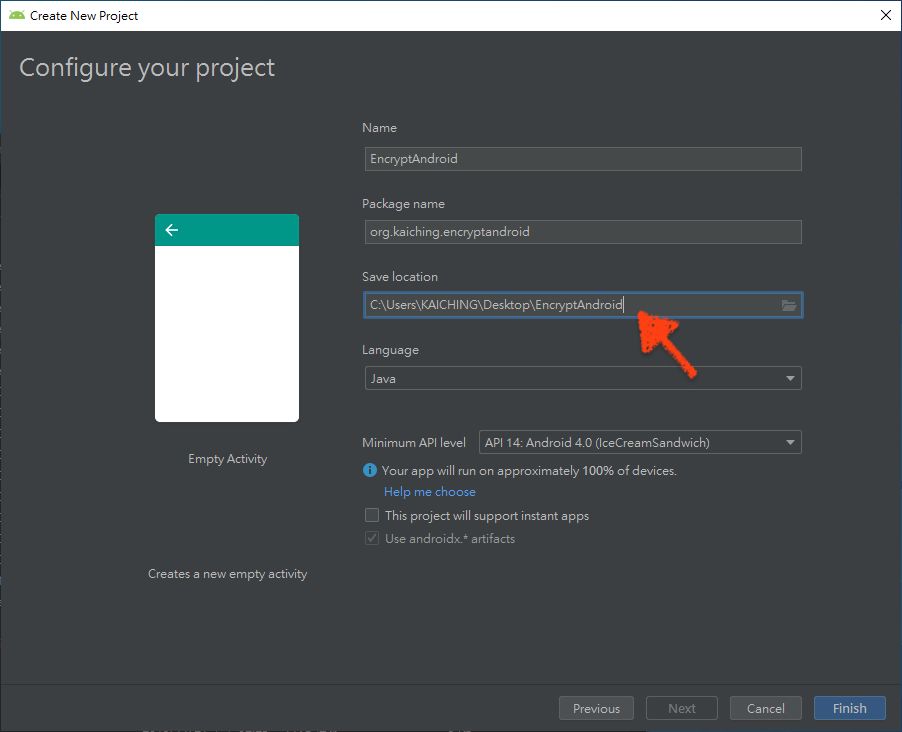
這裡注意如果改路徑沒有新增專案資料夾的話,就要自行新增專案資料夾。
最後點擊 Finish 按鈕
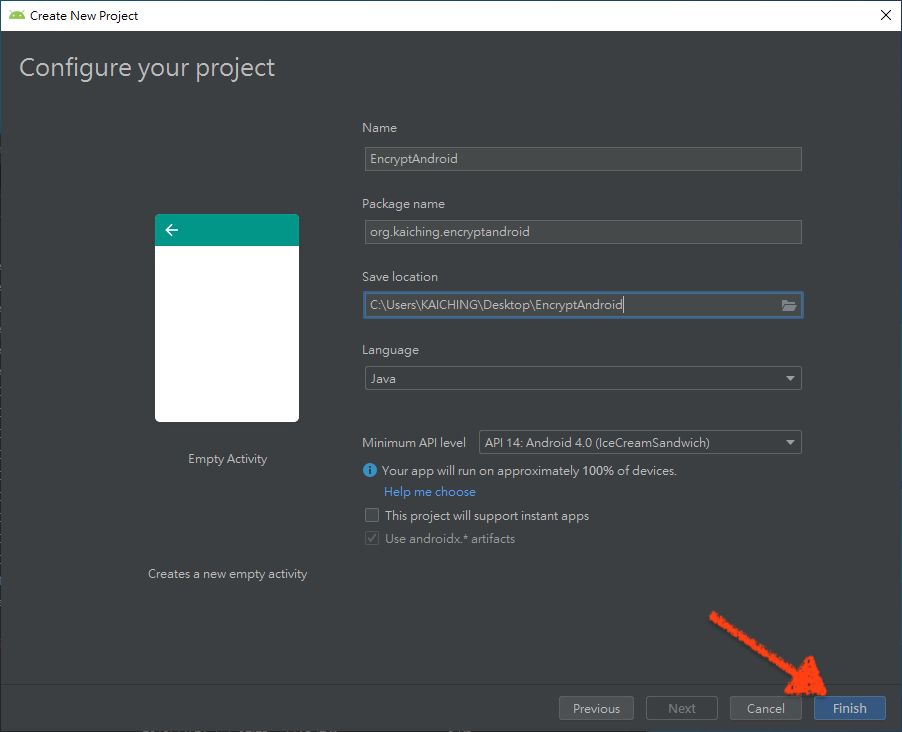
專案建立後會自動載入兩個預設檔案,介面 activity_main.xml 與程式 MainActivity.java ,由於有預設的程式碼,因此先點擊右上角的執行鍵看看預設的 App 長怎麼樣囉!
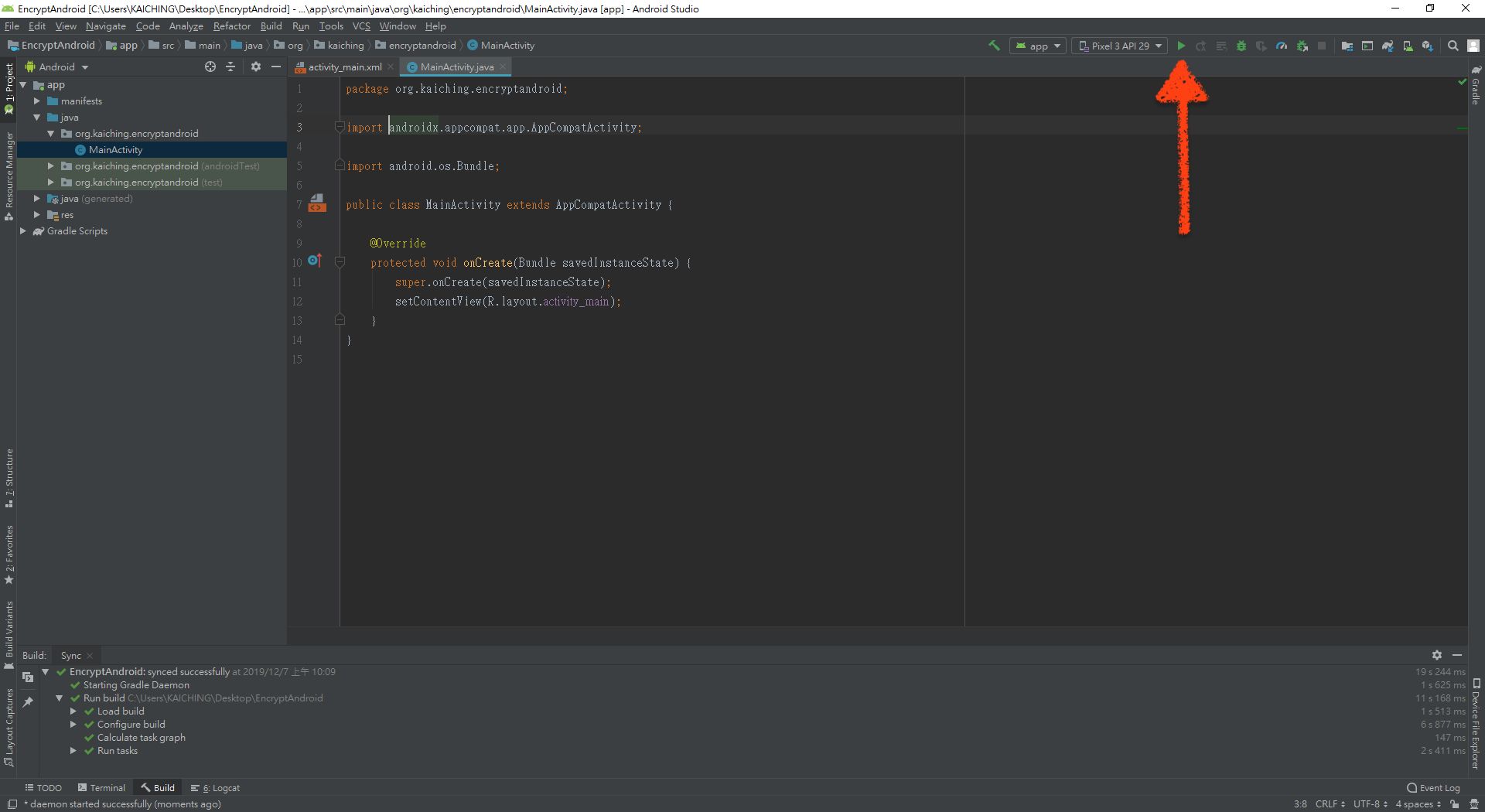
這裡是用 Pixel 3 API 29 模擬器開啟,關於怎麼建立模擬器,請參考如何建立 Android 的模擬器。
模擬器開啟如下圖,這是顯示標題列與 Hello World! 的英文句子
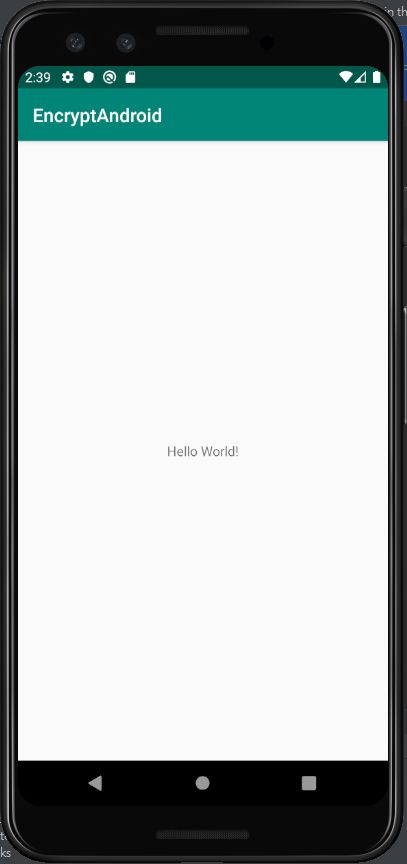
標題列是空白 Activity 的預設項目,下一個單元先重新設定 EncryptAndroid 的文字, EncryptAndroid 為預設的 App 名稱,然後把標題列移除。
相關教學影片

| 中英文術語對照 | |
|---|---|
| project | 專案 |
| 參考資料 | |
|---|---|
| 1. Android Developers | Build your first app | |
| 2. Android Developers | Create an Android project | |
| 3. Android Developers | Run your app | |
| 重點整理 |
|---|
| 1. 安裝好 Android Studio 後,打開 Android studio ,依指示就能建立新專案。 |
| 2. Android Studio 專案預設有兩個檔案,作為介面設計的 activity_main.xml 與程式 MainActivity.java 。 |
| 問題與討論 |
|---|
| 1. 為什麼建立專案要選 Empty Activity ,其他的選項有何不同呢? |
| 2. 為什麼一個 Activity 檔案對應到一個 XML 檔案? |
| 練習 |
|---|
| 1. 仿造 AndroidAppDemo 專案,建立 Android App 專案,命名為 HelloAndroidDemo 。 |
| 1. 仿造 AndroidAppDemo 專案,建立 Android App 專案,命名為 GuessAndroidDemo 。 |